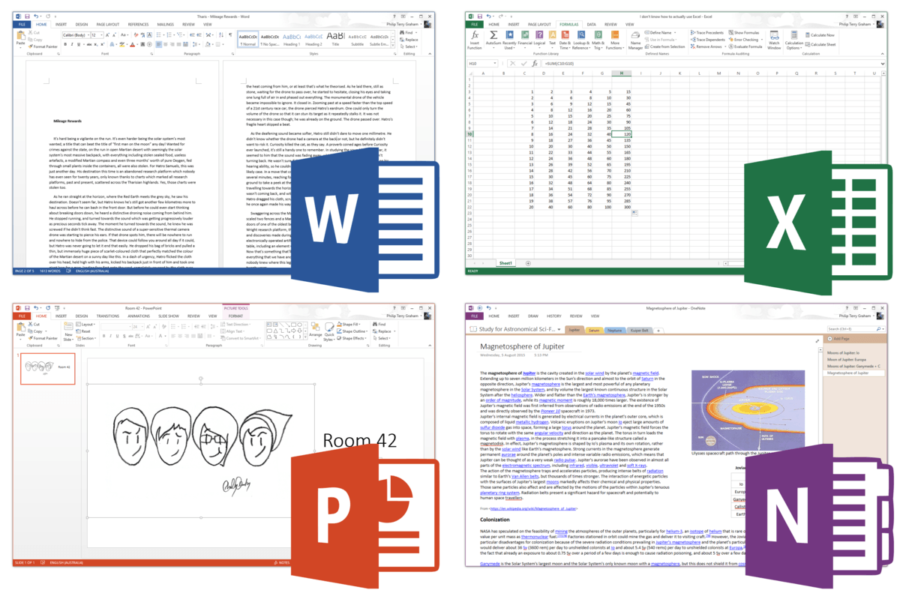Microsoft Windows 7 (che dovrebbe già essere in pensione da tempo, lo so bene) e Microsoft 365 Apps (ex-Microsoft Office 2016/2019 legato a tenant Microsoft Office 365), cosa mai potrebbe andare storto nel processo di attivazione con l’account di posta elettronica aziendale? Nulla dico io, “il protocollo di comunicazione” rispondono quei PC che hanno iniziato a veder scadere il token che tiene viva l’attivazione e necessitano quindi di ricontattare i server Microsoft per accertarsi che sia tutto in regola. Ecco quindi come rimediare al problema.
Microsoft 365 Apps su Windows 7
Microsoft afferma che:
- Il supporto per Windows 7 è terminato il 14 gennaio 2020.
- Microsoft 365 Apps non è più supportato in Windows 7, ma continuerà a ricevere gli aggiornamenti della sicurezza fino a gennaio 2023.
- La versione 2002 è l’ultima versione di Microsoft 365 Apps disponibile nei dispositivi che eseguono Windows 7. La versione 2002 è disponibile in tutti i canali di aggiornamento per Microsoft 365 Apps.
ulteriori informazioni all’indirizzo docs.microsoft.com/it-it/officeupdates/update-history-office-win7.
Ciò vuol dire che – aziendalmente parlando – queste workstation critiche (che comunque verranno migrate a Windows 10 quanto prima) possono continuare a utilizzare Microsoft 365 Apps correttamente licenziato. Il problema riscontrato però ha riguardato proprio il processo di check attivazione / riattivazione post-scadenza di quel token che viene creato (e tenuto vivo) sulla macchina la prima volta che si registra il prodotto. Nulla di grave se il processo automatico di check funzionasse a andasse a buon fine, bloccante invece quando questo fallisce a causa di una mancata comunicazione con i server di Microsoft.
Se vai a sbirciare in Event Viewer (Visualizzatore Eventi se stai usando Windows in lingua italiana), troverai quasi certamente l’errore “Office Subscription licensing exception: Error Code 0x803D0014; CorrelationId: {CF589070-8DF5-4EC692D0-45D51E436F83}“, come in immagine qui di seguito:
E se è vero che il CorrelationId può cambiare, il codice d’errore resta però quasi sempre quello (nel 99% dei casi analizzati). A quel punto, sbirciando nella documentazione di Microsoft e nei vari forum di supporto, probabilmente arriverai allo stesso nostro traguardo (nostro vuol dire mio e del collega con il quale ci siamo incaponiti per risolvere la questione), alla comunicazione TLS 1.0 e 1.1 deprecate, che Windows 7 si ostina a utilizzare nonostante le tue indicazioni inviate su quei sistemi magari via GPO, tenendo da parte la 1.2 che potrebbe risultare “disabilitata per comportamento predefinito“. I documenti a cui sto facendo riferimento si trovano agli indirizzi docs.microsoft.com/en-us/microsoft-365/compliance/tls-1.0-and-1.1-deprecation-for-office-365 e support.microsoft.com/en-us/topic/update-to-enable-tls-1-1-and-tls-1-2-as-default-secure-protocols-in-winhttp-in-windows-c4bd73d2-31d7-761e-0178-11268bb10392.
Per riassumertela e fartela semplice, ci è bastato ritoccare il Registro di Sistema agendo su queste chiavi:
Windows Registry Editor Version 5.00 [HKEY_LOCAL_MACHINE\SYSTEM\CurrentControlSet\Control\SecurityProviders\SCHANNEL\Protocols\TLS 1.1] "DisabledByDefault"=dword:00000000 [HKEY_LOCAL_MACHINE\SYSTEM\CurrentControlSet\Control\SecurityProviders\SCHANNEL\Protocols\TLS 1.2] "DisabledByDefault"=dword:00000000 [HKEY_LOCAL_MACHINE\SOFTWARE\Wow6432Node\Microsoft\Windows\CurrentVersion\Internet Settings\WinHttp] "DefaultSecureProtocols"=dword:00000a00 [HKEY_LOCAL_MACHINE\SOFTWARE\Microsoft\Windows\CurrentVersion\Internet Settings\WinHttp] "DefaultSecureProtocols"=dword:00000a00
Si risvegliano TLS 1.1 e 1.2 (DisabledByDefault: 0) e il WinHttp viene configurato per utilizzarli entrambi secondo necessità (DefaultSecureProtocols: 00000a00, esattamente come riportato nel documento docs.microsoft.com/en-us/microsoft-365/compliance/tls-1.0-and-1.1-deprecation-for-office-365?view=o365-worldwide#office-clients-and-tls-registry-keys alla voce “Enabled protocols for Office 365 service after October 31, 2018: TLS 1.1 + 1.2“). La modifica deve essere effettuata sia in HKEY_LOCAL_MACHINE\SOFTWARE\Microsoft\Windows\CurrentVersion\Internet Settings\WinHttp che HKEY_LOCAL_MACHINE\SOFTWARE\Wow6432Node\Microsoft\Windows\CurrentVersion\Internet Settings\WinHttp se il Sistema Operativo è stato installato a 64 bit.
Per far prima ti metto a disposizione il file di registro pronto per essere scaricato e applicato sulla postazione che sta dandoti problemi: go.gioxx.org/office-activation-windows7.
A questo punto ti basterà riaprire qualsiasi applicazione di Microsoft 365 Apps e attendere qualche secondo, il processo di attivazione andrà a buon fine e tutto filerà liscio (con buona pace della tua pazienza e sanità mentale). Tutto questo non dovrebbe accadere sul tuo Windows 7 se hai installato a bordo il KB3140245 ma fidati, non si sa mai.
In caso di dubbi in merito a questo specifico articolo puoi lasciare un commento, ti aiuterò ammesso io sia in grado di farlo :-)
#StaySafe
Crediti:
docs.microsoft.com/it-it/officeupdates/update-history-office-win7
docs.microsoft.com/en-us/deployoffice/endofsupport/windows-7-support
docs.microsoft.com/en-us/microsoft-365/compliance/tls-1.0-and-1.1-deprecation-for-office-365
support.microsoft.com/en-us/topic/update-to-enable-tls-1-1-and-tls-1-2-as-default-secure-protocols-in-winhttp-in-windows-c4bd73d2-31d7-761e-0178-11268bb10392
L'articolo potrebbe non essere aggiornato
Questo post è stato scritto più di 5 mesi fa, potrebbe non essere aggiornato. Per qualsiasi dubbio lascia un commento!